【ubuntu16.04LTS】ubuntuインストール直後にやったこと一覧
※<参考>Ubuntu Weekly Recipe 第327回 aptコマンドを使ってみよう
http://gihyo.jp/admin/serial/01/ubuntu-recipe/0327
※<参考>Debian 管理者ハンドブック
https://debian-handbook.info/browse/ja-JP/stable/index.html
第 6 章 メンテナンスと更新、APT ツール
https://debian-handbook.info/browse/ja-JP/stable/apt.html
[アップデート]
sudo apt-get update sudo apt-get upgrade
[ssh-server インストール]
sudo apt-get install openssh-server
[Mozc インストール]
sudo apt-get install ibus-mozc sudo ibus-daemon -drx
入力メソッドタブで、Mozcが一番上にくるように設定
※私はMozc以外を左下「−」ボタンで削除した
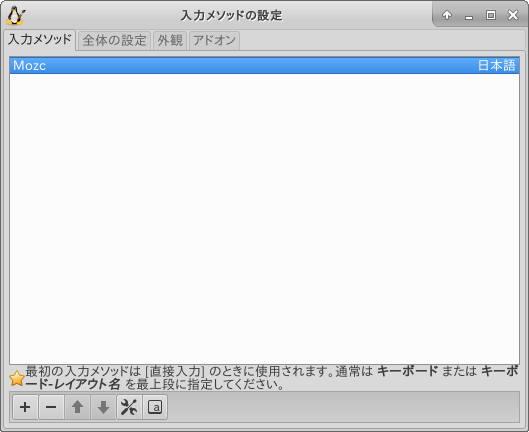
全体の設定タブで、入力メソッドのオンオフが「Zenkakuhankaku」になってなければ設定を変更する
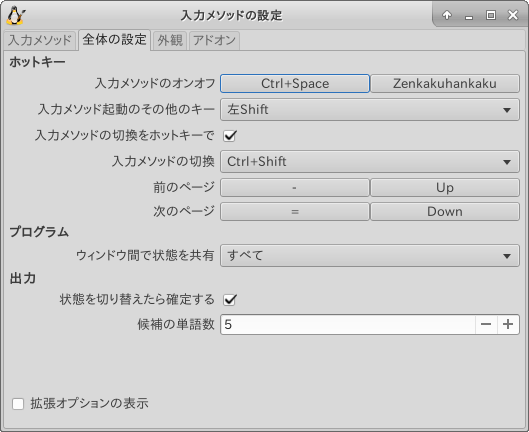
Mozc辞書ツールで辞書を追加
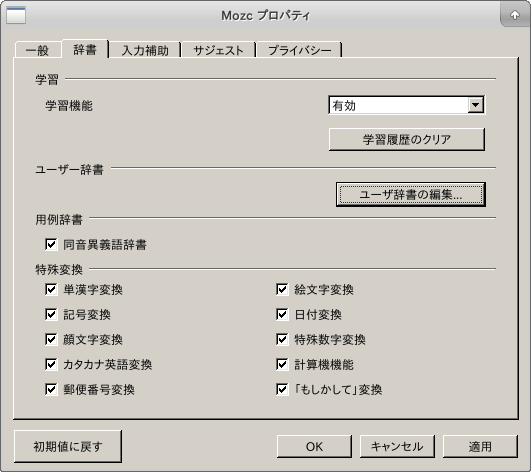
ATOK用の辞書をそのまま使用可能(MS-IME用も可)
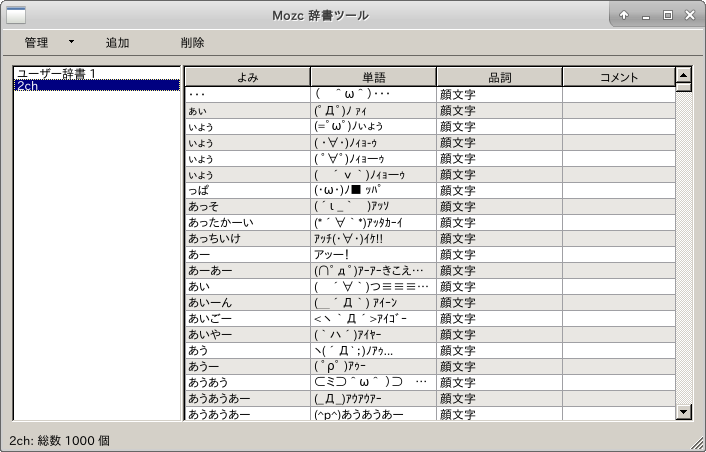
[日本語ディレクトリ名を英語に変更]
※ディレクトリ名が日本語だとCUIでなにかと不便なので
sudo LANG=C xdg-user-dirs-gtk-update
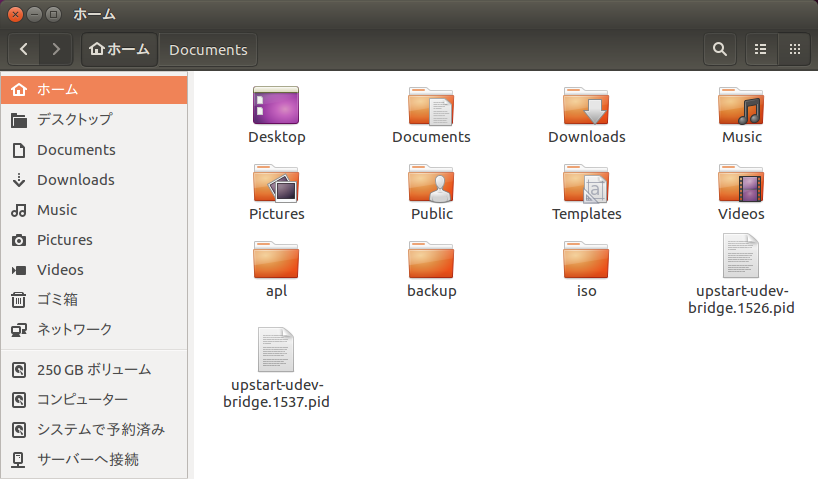
※うまくいかない時は、~/.config/user-dirs.dirs の中を書き換える
[GDebiパッケージインストーラ インストール]
sudo apt-get install gdebi
[chrome インストール] ※ubuntu 64bit版の場合
公式サイトから、chromeをダウンロードして、
sudo gdebi google-chrome-stable_current_amd64.deb
[chrome インストール] ※ubuntu 32bit版の場合
sudo apt-get install chromium-browser
[firefox アンインストール]
sudo apt-get remove firefox
[amazon アンインストール]
sudo apt-get remove unity-webapps-common
[クラシックメニュー インストール]
sudo add-apt-repository ppa:sicklylife/ppa sudo apt-get install classicmenu-indicator
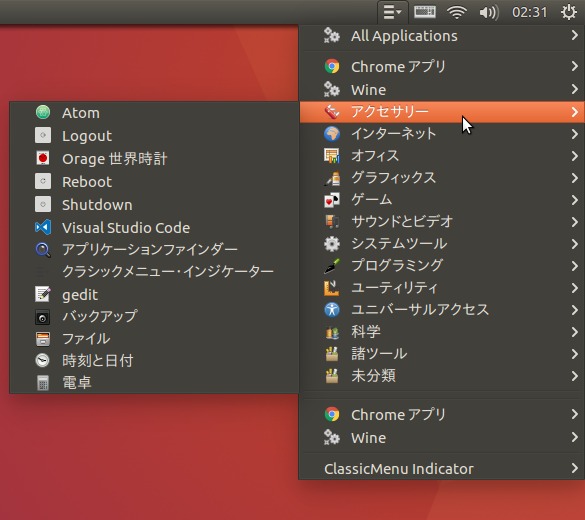
[ブータブルUSB作成 インストール]
sudo apt-get install unetbootin
[ImageMagick インストール]
sudo apt-get install imagemagick
[Xfce インストール]
sudo apt-get install xfce4
[LXDE インストール]
sudo apt-get install lxde
【Geekbench インストール】
公式サイトから、Geekbench4をダウンロードする
http://geekbench.com/download/
ダウンロードした「Geekbench-4.0.4-Linux.tar.gz」を解凍 ※インストール作業は不要
起動方法
cd ~/Downloads/build.pulse/dist/Geekbench-4.0.4-Linux
./geekbench4
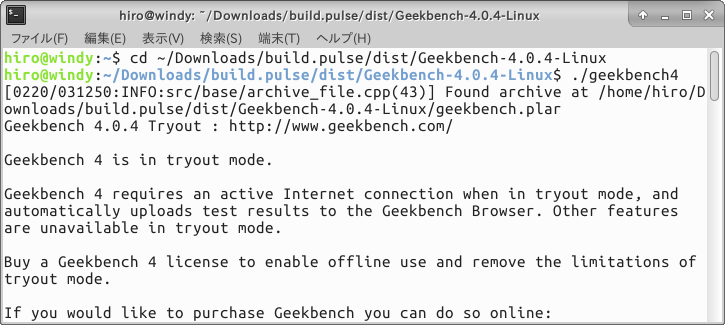
ベンチマーク結果は、表示されたurlをブラウザで開くことで確認できる
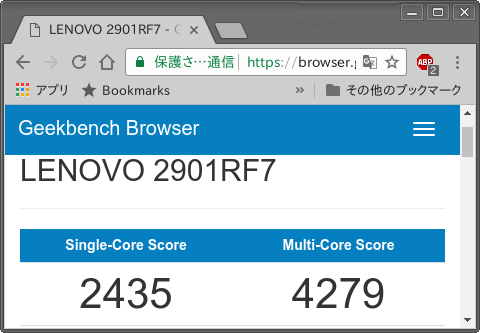
[JD インストール]
sudo apt-get install jd
[JD接続用perl インストール]
sudo apt-get install git perl libhttp-daemon-perl libhttp-daemon-perl git clone https://github.com/yama-natuki/2chproxy.pl.git
2chproxy.plの、「PROXY=」を書き換える
vi ~/apl/2ch/2chproxy.pl ----- ⇣ 2chproxy.pl の中身 ----- #!/bin/bash # last updated : 2015/03/16 01:20:30 JST # # 2chproxy.pl を起動してからJDを起動する。 # # 2chproxy.plの場所をフルpathで書く。 PROXY="/home/hiro/apl/2ch/2chproxy.pl/2chproxy.pl" # JDの場所 JD="/usr/bin/jd" . . . ----- ↑ -----------------------
[ランチャへの追加(標準JDからの変更)] ※Unity(ubuntu標準)の場合
sudo cp -p /usr/share/applications/jd.desktop /usr/share/applications/jd.desktop.org
jd.desktopを書き換える
※本来であれば、~/.local/share/applications に .desktopを置くべきだが
どうしてもうまく動かなかったので、/usr/share/applications 配下を直接更新した
vi /usr/share/applications/jd.desktop ----- ⇣ jd.desktop の中身 ----- [Desktop Entry] Exec=/home/hiro/apl/2ch/2chproxy.pl/jd.sh Icon=/home/hiro/apl/2ch/2chproxy.pl/jd.xpm Terminal=false Type=Application Name=JD 2ch browser whith 2chproxy.pl Name[ja]=2ch ブラウザ JD whith 2chproxy.pl Comment=JD is a 2ch browser based on gtkmm2. Comment[ja]=gtkmm2 を利用した 2ch ブラウザ Categories=Network; Keywords=2ch Keywords[ja]=2ちゃんねる ----- ↑ -----------------------
既存のアイコンが置き換わった
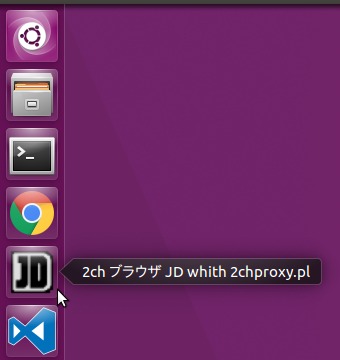
[ランチャへの追加] ※Xfceの場合
パネルを右クリック、パネル、新しいアイテムの追加、「ランチャー」を選択して、「追加」ボタン、「閉じる」ボタン
パネルに追加されたアイコンを右クリック、プロパティ、一般タブで「新しいアイテムを作成」ボタン、
コマンド欄に、上で更新した「jd.sh」をフルパスで設定、他は任意で設定し、「作成」ボタン
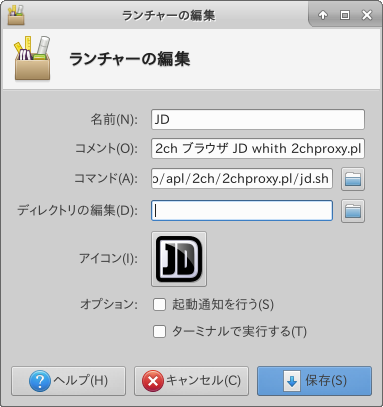
画面下のランチャに追加された

JDを起動し、メニュー、設定、about:config 高度な設定で以下のように設定
板一覧を取得するサーバ=http://kita.jikkyo.org/cbm/cbm.cgi/20.p0.m0.op.sc/-all/bbsmenu.html
2chのクッキー:HAPを保存する=はい
2chのクッキー:HAP=__cfduid=d;yuki=akari
BBSPINKのクッキー:HAP=__cfduid=d;yuki=akari
板一覧内にあるリンクを全て板とみなす=はい
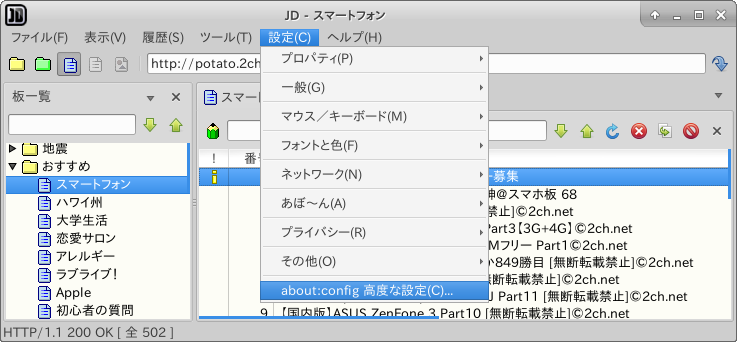
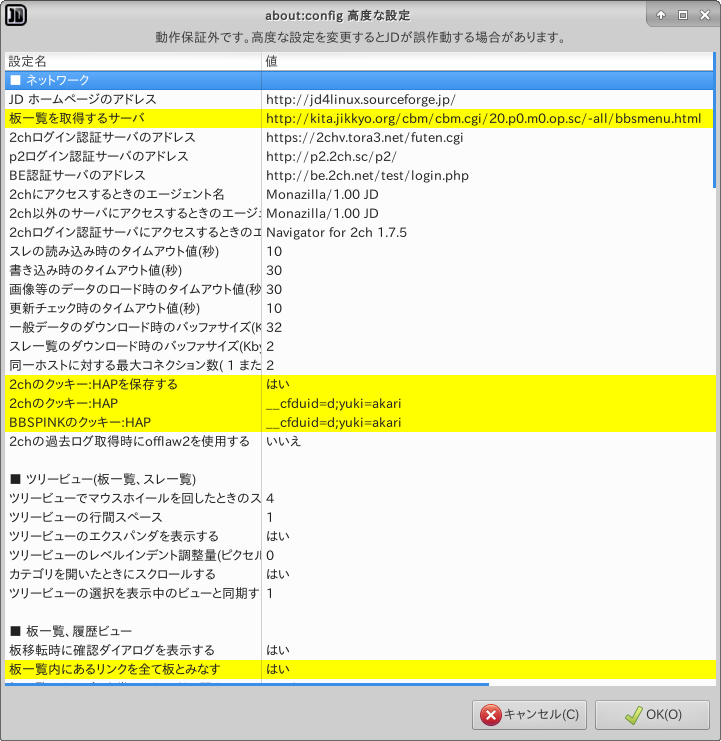
JDを再起動して、メニュー、ファイル、板一覧取得
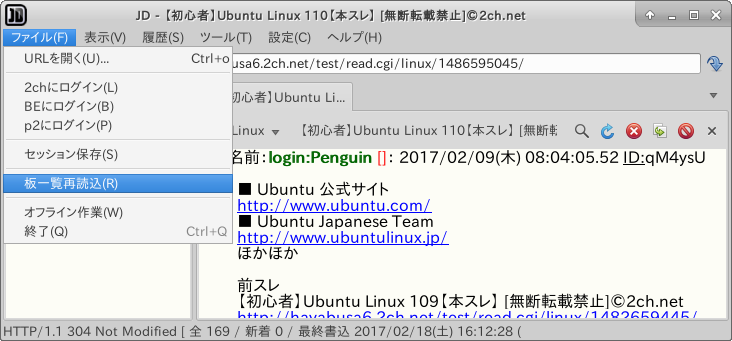
[ゲストログイン禁止]
sudo vi /usr/share/lightdm/lightdm.conf.d/50-no-guest.conf ----- ⇣ .50-no-guest.conf の中身 ----- [SeatDefaults] allow-guest=false ----- ↑ -----------------------------
[viのtab設定を4にする]
vi ~/.vimrc ----- ⇣ .vimrc の中身 ----- set tabstop=4 ----- ↑ ------------------
[ATOM インストール]
公式サイトから、ATOMをダウンロードして、
https://atom.io/
gdebi atom-amd64.deb
[ATOM 日本語化]
メニュー、File、Preferences
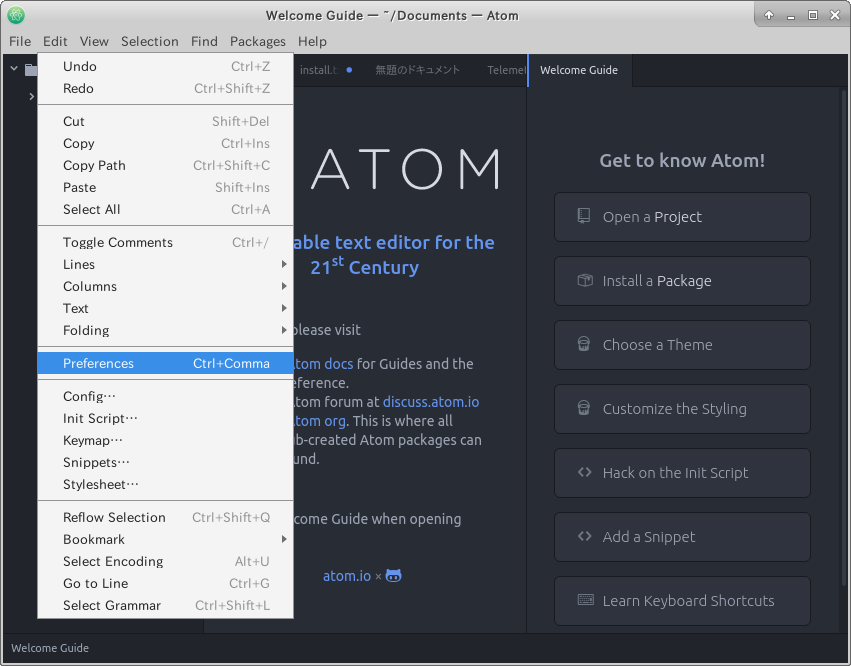
Settingsタブで、Install、右上の入力欄に、「japanese」と入力して「Packages」で検索
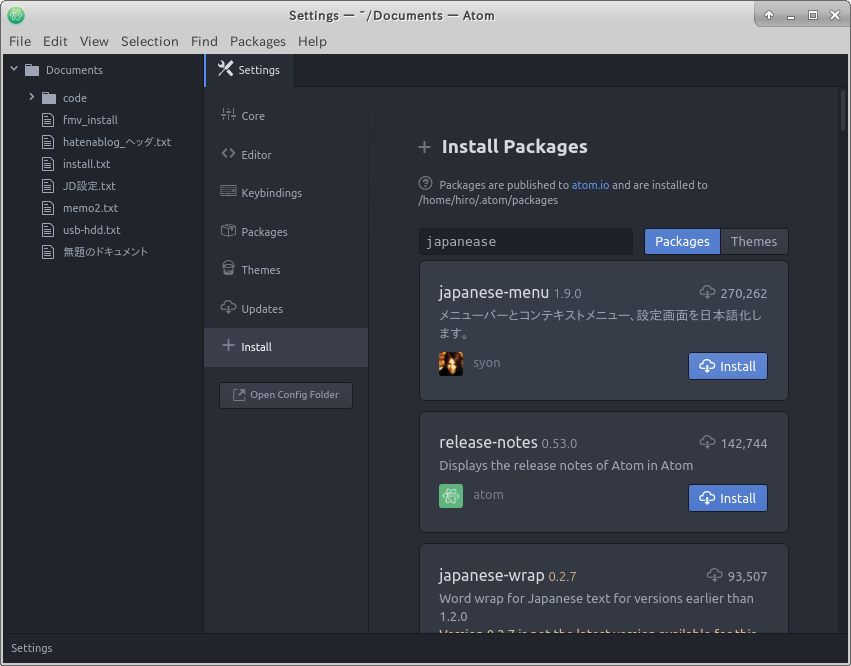
「japanese-menu」、「japanese-wrap」をInstall
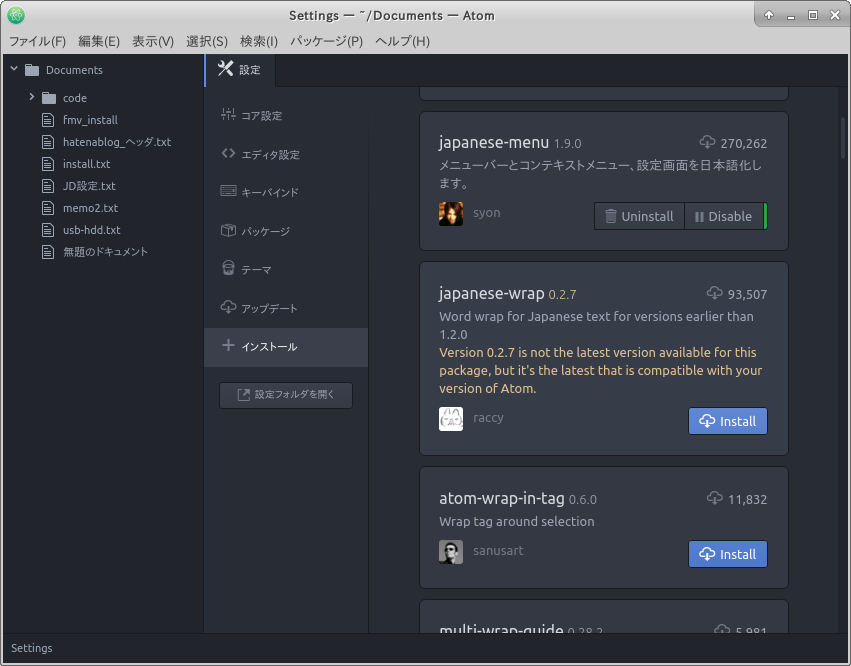
日本語に切り替わった
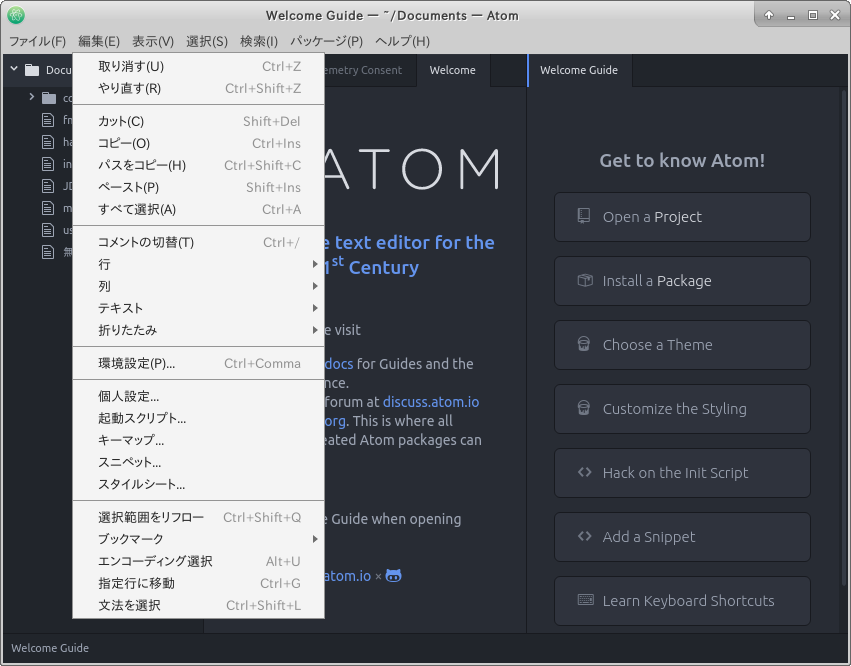
[無線LANの設定]
※内蔵/USBタイプ含め、無線LANアダプタが認識しない場合
sudo apt-get install firmware-b43-installer sudo apt-get install wpasupplicant wireless-tools
PC再起動